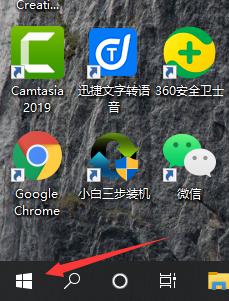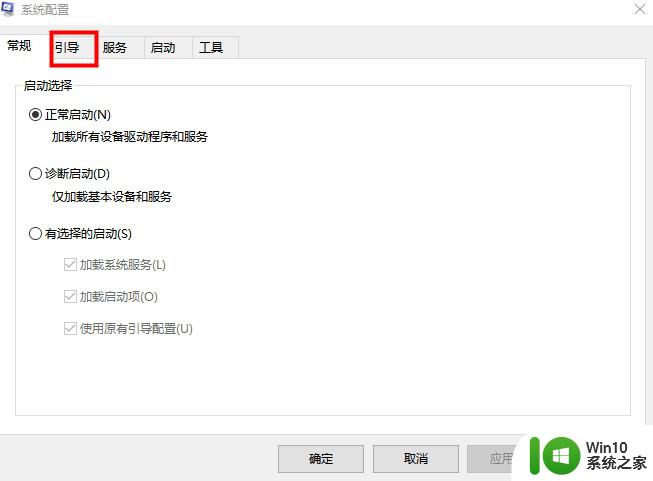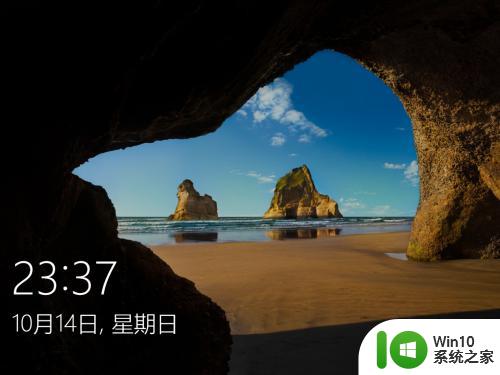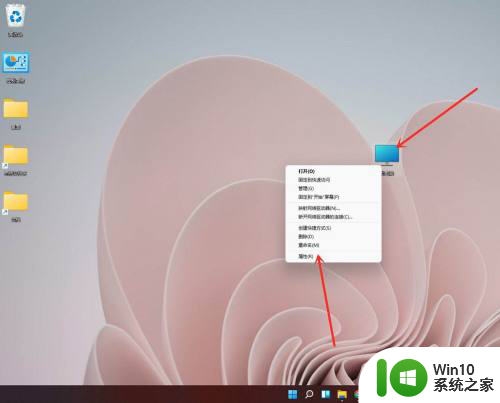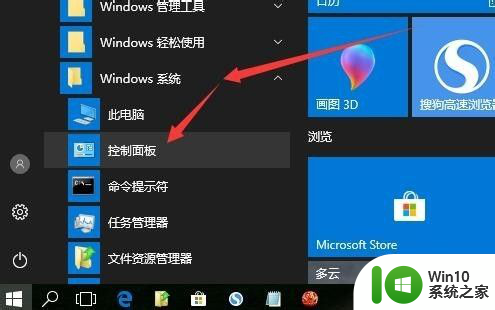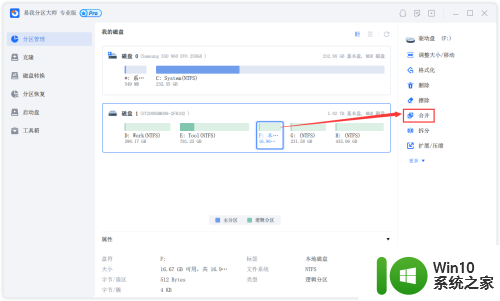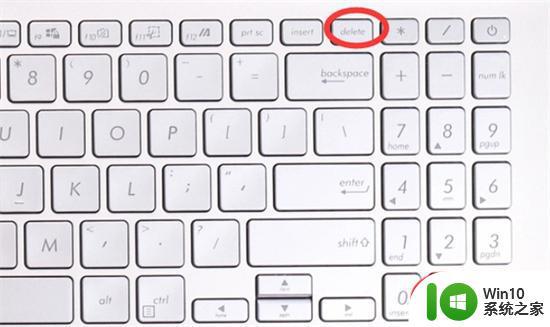win10有两个系统怎么删除一个 如何在WIN10中删除多余的操作系统
更新时间:2024-07-05 09:01:02作者:yang
在使用电脑的过程中,有时候我们会安装多个操作系统在同一台设备上,但是随着时间的推移可能会觉得其中一个系统多余或者不再需要,在WIN10操作系统中,删除多余的系统并不是一件复杂的事情,只需要按照一定的步骤进行操作即可轻松实现。接下来我们就来详细介绍如何在WIN10中删除多余的操作系统。
操作方法:
1.打开运行框,同时按下“win+R”键

2.在运行框中输入“msconfig”指令,并点击确定
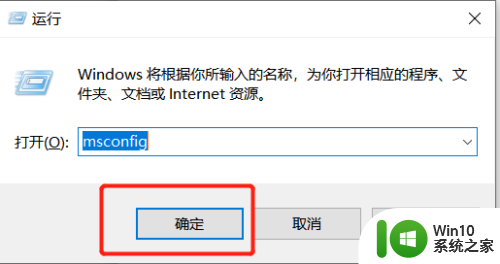
3.在弹出的窗口的最上行的地方选择引导选项,如果电脑中存在双系统中存在两个系统时。可以看到显示两个电脑有两个系统
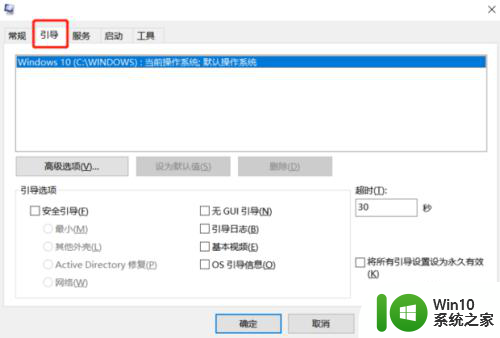
4.选择需要删去的一个系统,并单击删除。这个时候电脑会弹出一个新的窗口,选择退出而不重新启动这个选项,电脑成功将多余的系统删掉
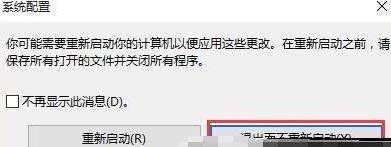
5.需要将原来系统存放的硬盘进行格式化,右击E盘选择格式化
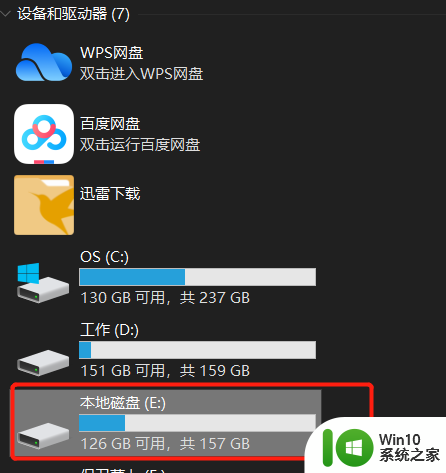
6.在弹出的对话框中单击确定,硬盘将进行格式化。格式化后的电脑将只剩下一个系统
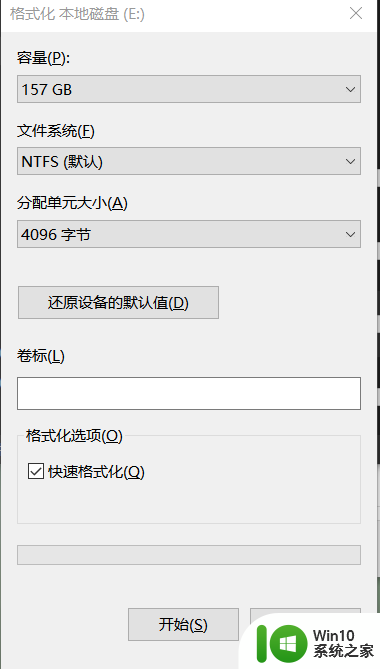
以上就是如何删除win10中的一个系统的全部内容,如果你也遇到了同样的情况,请参照小编的方法进行处理,希望对大家有所帮助。